苹果手机作为一款广受欢迎的智能手机,其功能之强大令人瞩目,其中消息通知闪光灯的设置更是为用户带来了便利和个性化的体验。无论是在会议室、影院还是夜间环境中,苹果手机的闪光灯通知功能都可以让用户不错过任何重要信息。苹果手机如何开启信息闪光灯呢?下面我们就来详细了解一下。
苹果手机如何开启信息闪光灯
操作方法:
1.点击手机桌面“设置”图标,进入手机设置。
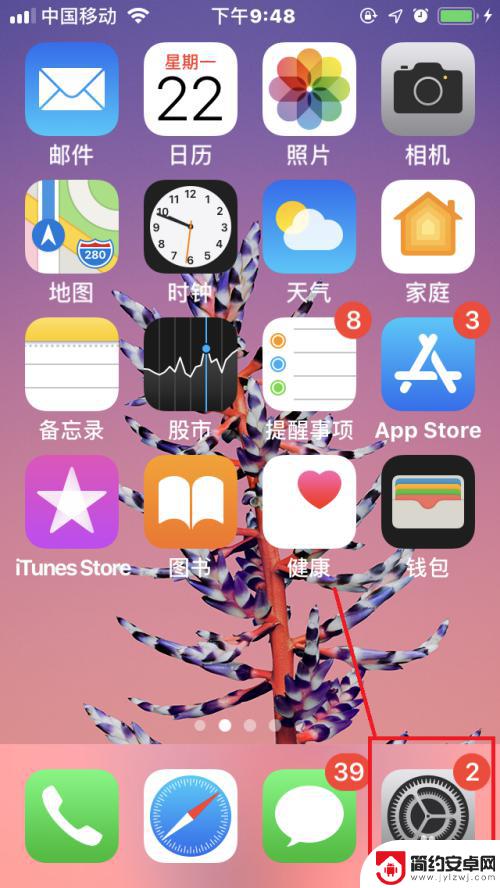
2.点击“通用”,进入“通用”设置界面。
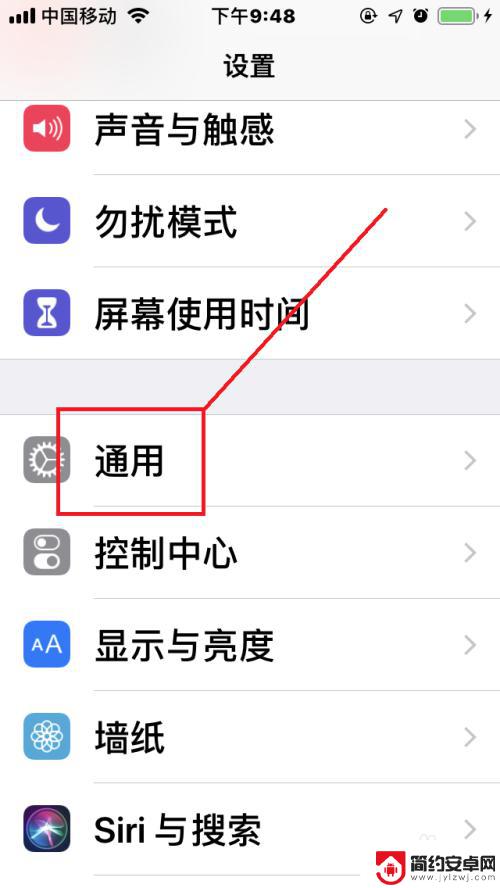
3.点击“辅助功能”,进入“辅助功能”设置界面。
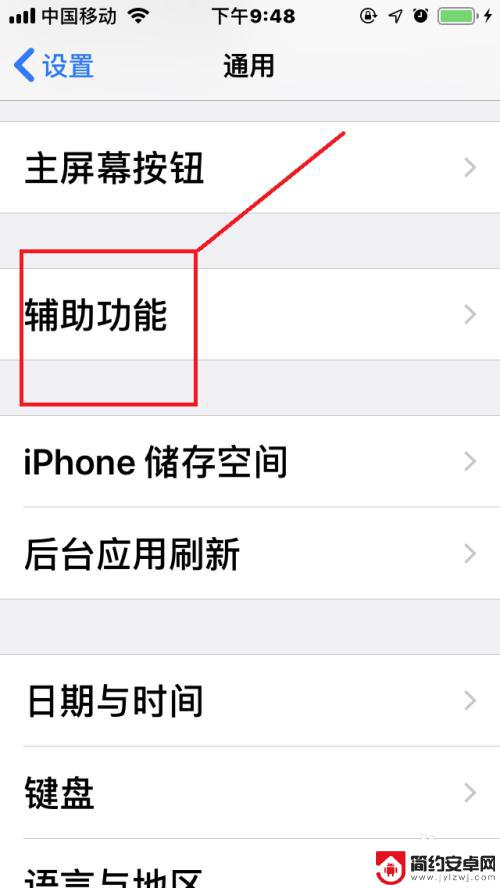
4.开启“信息闪光灯”。
点击“LED闪烁提醒”,如果显示关闭,点击“勾选”开启该功能即可。
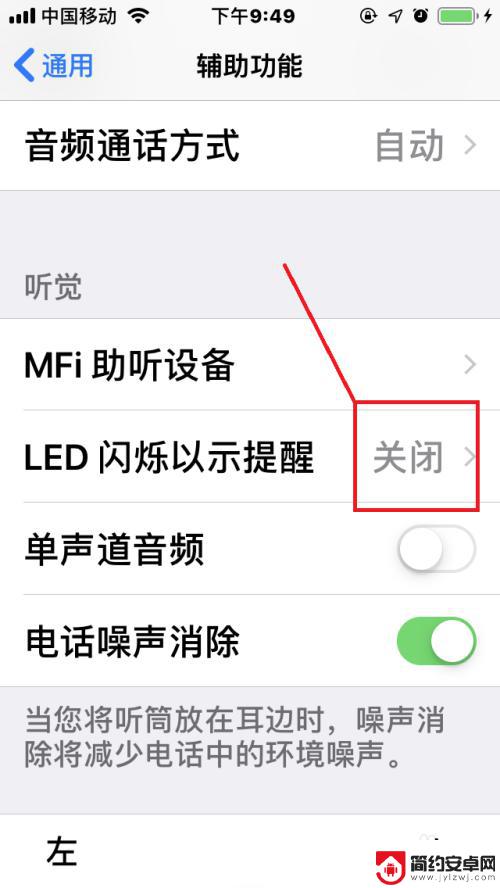
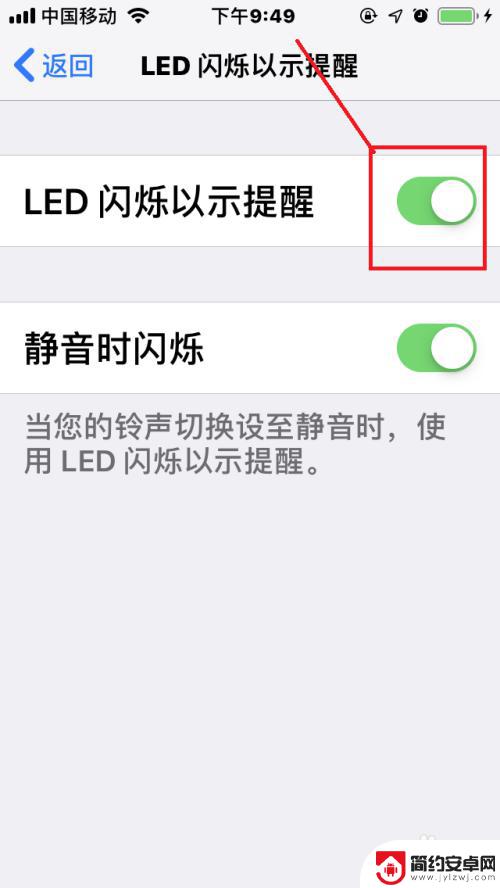
5.关闭“信息闪光灯”。
点击“LED闪烁提醒”,如果显示开启。点击“取消勾选”关闭该功能即可。
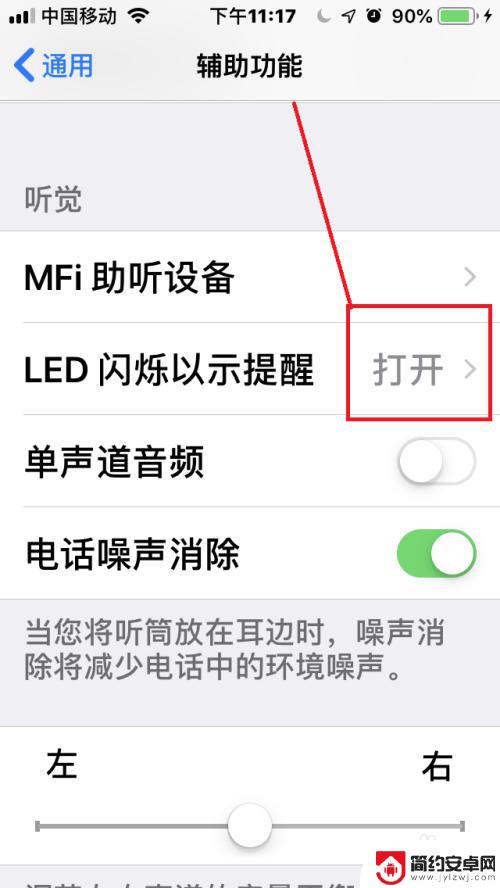
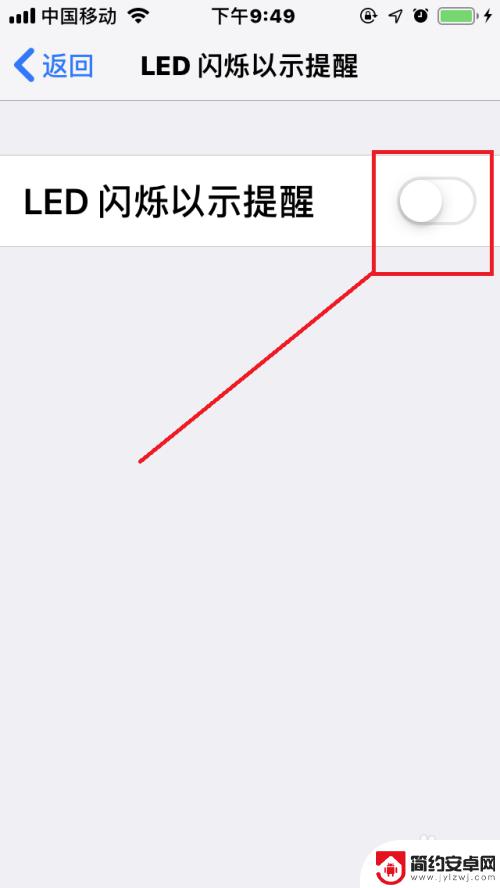
以上就是苹果手机消息通知闪光灯怎么设置的全部内容,如果你遇到了这种问题,不妨试试上面小编提供的方法来解决,希望能对大家有所帮助。










